Rozanalyzujme pokles návštevnosti na webe pomocou Google Search Console: Praktický sprievodca
Keď sa stretávame s poklesom návštevnosti na webových stránkach našich klientov, môže to vyvolať znepokojenie a tlak na rýchle riešenie. Avšak, skutočným prvým krokom k zisteniu príčiny a následnému riešeniu problému je dôkladná analýza. V tomto ohľade je Google Search Console (GSC) nástrojom, ktorý môže byť pre nás záchranným lanom.

Google Search Console (GSC) je bezplatný nástroj, ktorý nám umožňuje sledovať a analyzovať návštevnosť našej stránky z vyhľadávania Google. Poskytuje nám cenné informácie o tom, ako ľudia nachádzajú našu stránku, a o tom, ako môžeme zlepšiť jej viditeľnosť v rebríčku vyhľadávania.
Ako môžeme zistiť príčinu poklesu návštevnosti?
Otvorme si spoločne Google Search Console a prejdime si konkrétne kroky:
1. rozkliknime si v ľavom MENU v kategórii Performance – Search results;
2. otvorí sa nám graf s analýzou organickej návštevnosti za posledné obdobie;
3. z analýzy výsledkov si vyberieme dva konkrétne dátumy, kedy zaznamenávame najvyšší rozdiel v návštevnosti,
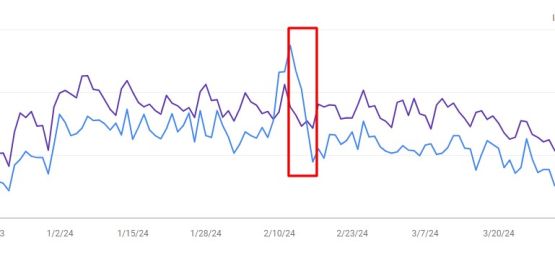
4. v sekcii DATE si vyberieme prvý konkrétny dátum, ktorý chceme porovnávať;
5. klikneme na dátum vo filtri a vyberieme “Porovnať” následne vyberieme dátum predchádzajúceho dňa v kategórii “Vlastné”;
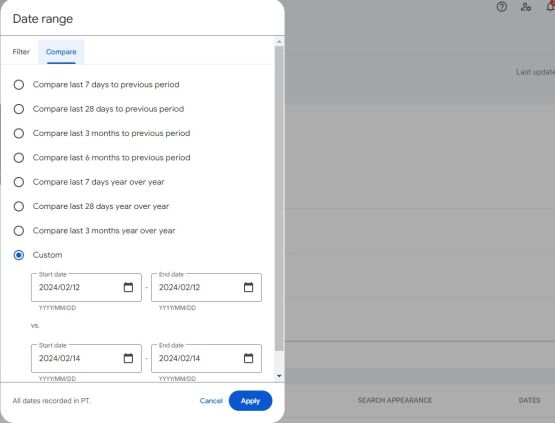
6. zobrazí sa nám graf s konkrétnymi dvoma dátumami;
7. v prvom rade si porovnáme rozdiel medzi impresiami a klikmi a následne si porovnám rozdiely medzi zariadeniami;
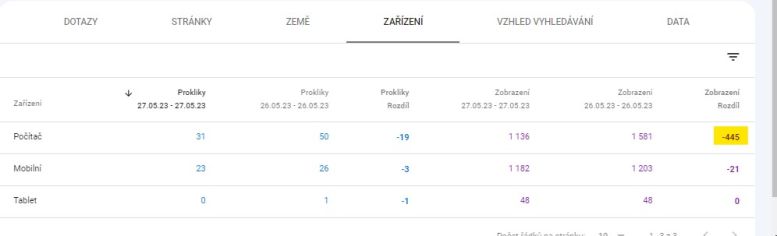
8. po rozkliknutí na najstratovejšie zariadenie klikneme na „Krajiny“.
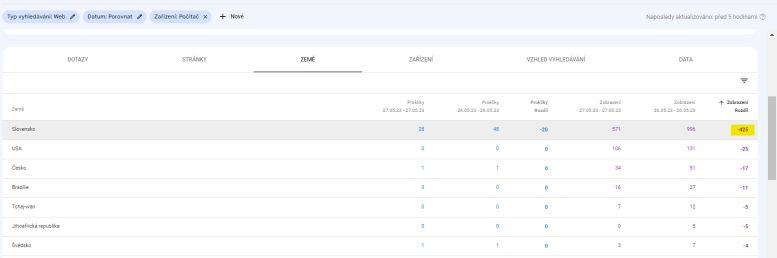
Na základe grafov vyššie vidíme, že sme v príklade stratili najviac zobrazení cez počítače a zo Slovenska. To je prvý krok, ktorý nás navedie k tomu, kde sa mohla stať chyba. Poďme však ešte ďalej:
9. vybranú krajinu dvakrát rozklikneme a tým sa nám pridá do filtra;
10. následne si vyberieme dimenziu “Stránky” a vďaka tomu uvidíme, ktoré stránky sa nám prestali v daný deň zobrazovať;
11. hneď na to klikneme na dimenziu „Dotazy“ a uvidíme aj konkrétne kľúčové slová.
Tipy ako s GSC pracovať:
- Pri porovnávaní návštevnosti sa uistime, že porovnávame rovnaké časové obdobia a typy vyhľadávania.
- Použime filtre na zobrazenie relevantných dát.
- Kliknime na "Exportovať", aby sme si stiahli dáta do tabuľky.
Čo s výsledkami robiť?
Je potrebné zamyslieť sa nad tým, čo užívateľ hľadal, keď si do vyhľadávača zadal konkrétne kľúčové slovo – je potrebné porovnať či sa zámer užívateľa zhoduje s obsahom stránky, kam ho dané kľúčové slovo presmeruje.
Ak zistíme, že výsledky našich zistení nie sú úplne priaznivé, skúste upraviť Title Tags a Meta Description tak, aby sa tam vybrané KW nachádzali, následne sa zamerajme na úpravu obsahu. Ak však chyba nie je ani v obsahu, ani v SEO textoch, odporúčame zadať konkrétne kľúčové slovo do vyhľadávača a prezrieť si, aký obsah sa nachádza na prvých pozíciách a porovnať ho s vlastným.
Google Search Console vieme prepojiť aj s Google Analytics 4
Google Search Console je nástroj, ktorý je poskytovaný od Google úplne zdarma. Ak ste ho doteraz nevyužívali naplno, odporúčame to zmeniť. Jednou z prvých vecí, ktoré by ste si mali vo vašich analytikách nastaviť je prepojenie GSC s Google Analytics 4. Môžete tak urobiť aj vďaka nášmu návodu len na pár klikov.
Odporúčané
Nájdete nás na

Chcete vedieť viac o zlepšení obsahu? Ozvite sa mi.




